Lightroom và Photoshop từ lâu đã được coi là hai công cụ chỉnh sửa ảnh mạnh mẽ bậc nhất, là bộ đôi không thể thiếu của nhiều nhiếp ảnh gia chuyên nghiệp. Tuy nhiên, đối với phần lớn người dùng yêu thích nhiếp ảnh nghiệp dư hoặc chỉ đơn thuần muốn chỉnh sửa ảnh cá nhân, việc sử dụng cả hai phần mềm thường là không cần thiết và dễ gây cảm giác choáng ngợp. Thực tế, Adobe Lightroom, với những cải tiến vượt bậc, đã trở thành một công cụ toàn diện và đủ sức đáp ứng mọi nhu cầu chỉnh sửa ảnh cơ bản đến nâng cao mà không cần đến sự hỗ trợ của Photoshop.
Dưới đây là 6 lý do giải thích vì sao Lightroom là lựa chọn tối ưu cho những ai không phải là chuyên gia trong lĩnh vực chỉnh sửa ảnh.
1. Chỉnh sửa chi tiết (Retouching): Lightroom đủ mạnh, Photoshop thường là thừa thãi
Nhiều người lầm tưởng rằng Photoshop là công cụ duy nhất để thực hiện các tác vụ chỉnh sửa chi tiết hay “retouching”. Tuy nhiên, bạn sẽ ngạc nhiên khi biết rằng hầu hết các tính năng chỉnh sửa cơ bản như điều chỉnh vùng tối (shadows), độ tương phản (contrast), vùng sáng (highlights) hay độ bão hòa màu (saturation) đều có sẵn và hoạt động rất hiệu quả trong Lightroom.
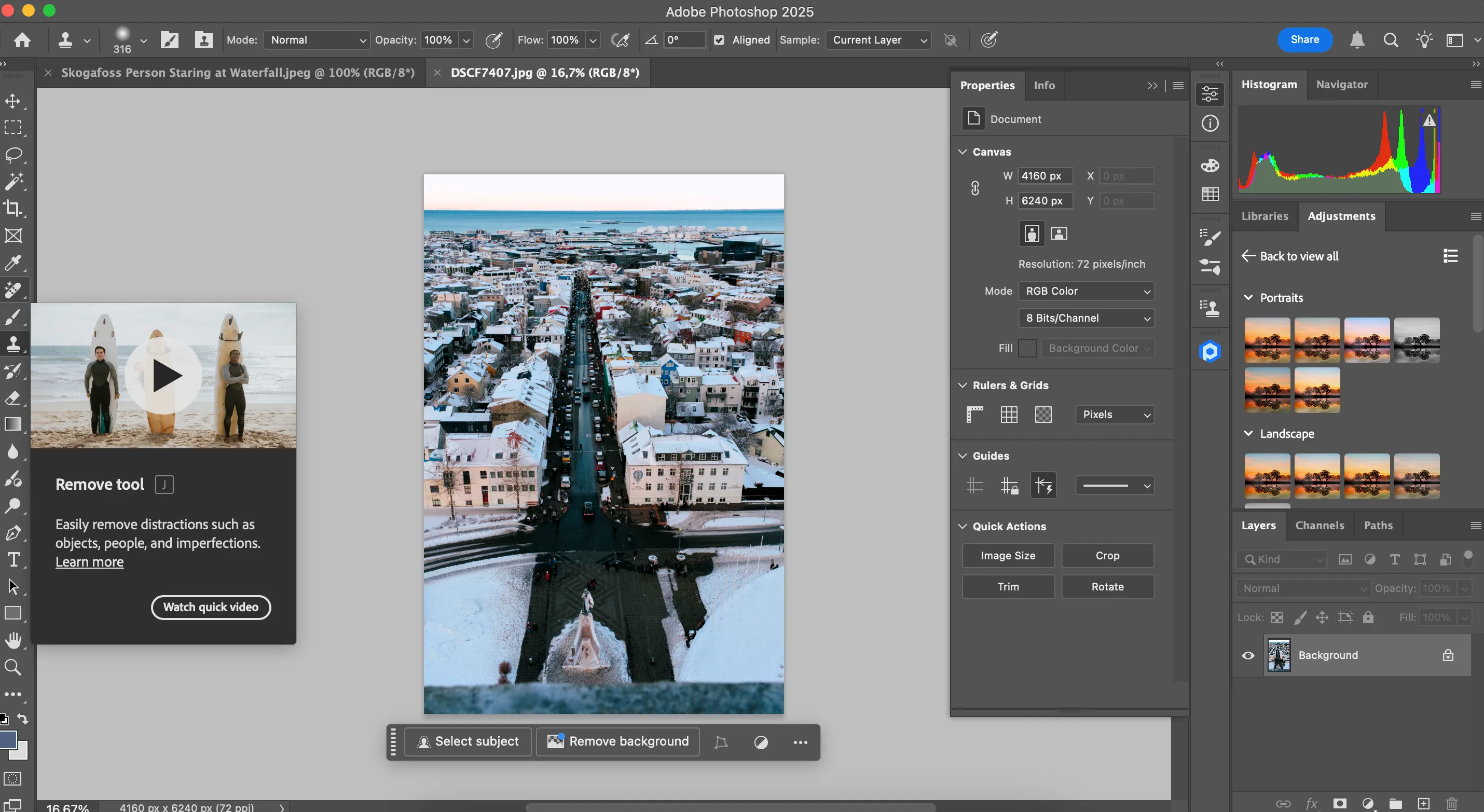 Giao diện công cụ chỉnh sửa chi tiết (retouching) trong Adobe Photoshop, minh họa các tùy chọn làm đẹp ảnh.
Giao diện công cụ chỉnh sửa chi tiết (retouching) trong Adobe Photoshop, minh họa các tùy chọn làm đẹp ảnh.
Việc cố gắng sử dụng cả hai ứng dụng có thể dẫn đến những bức ảnh bị chỉnh sửa quá mức, làm mất đi vẻ tự nhiên. Đối với nhiếp ảnh gia không chuyên, bạn nên tập trung vào Lightroom cho phần lớn các chỉnh sửa. Ngay cả các công cụ xử lý khuyết điểm như Spot Healing (chỉnh sửa tại chỗ) hay loại bỏ các chi tiết không mong muốn cũng được tích hợp đầy đủ trong Lightroom, giúp bạn dễ dàng làm sạch bức ảnh mà không cần chuyển sang Photoshop.
2. Tính năng tự động cân chỉnh của Lightroom vượt trội
Cả Photoshop và Lightroom đều cung cấp các công cụ tự động cải thiện hình ảnh về tông màu, độ tương phản và màu sắc. Mặc dù Photoshop có các tùy chọn tự động, nhưng công cụ tự động của Lightroom thường được đánh giá cao hơn về sự tiện lợi và hiệu quả cho người dùng phổ thông.
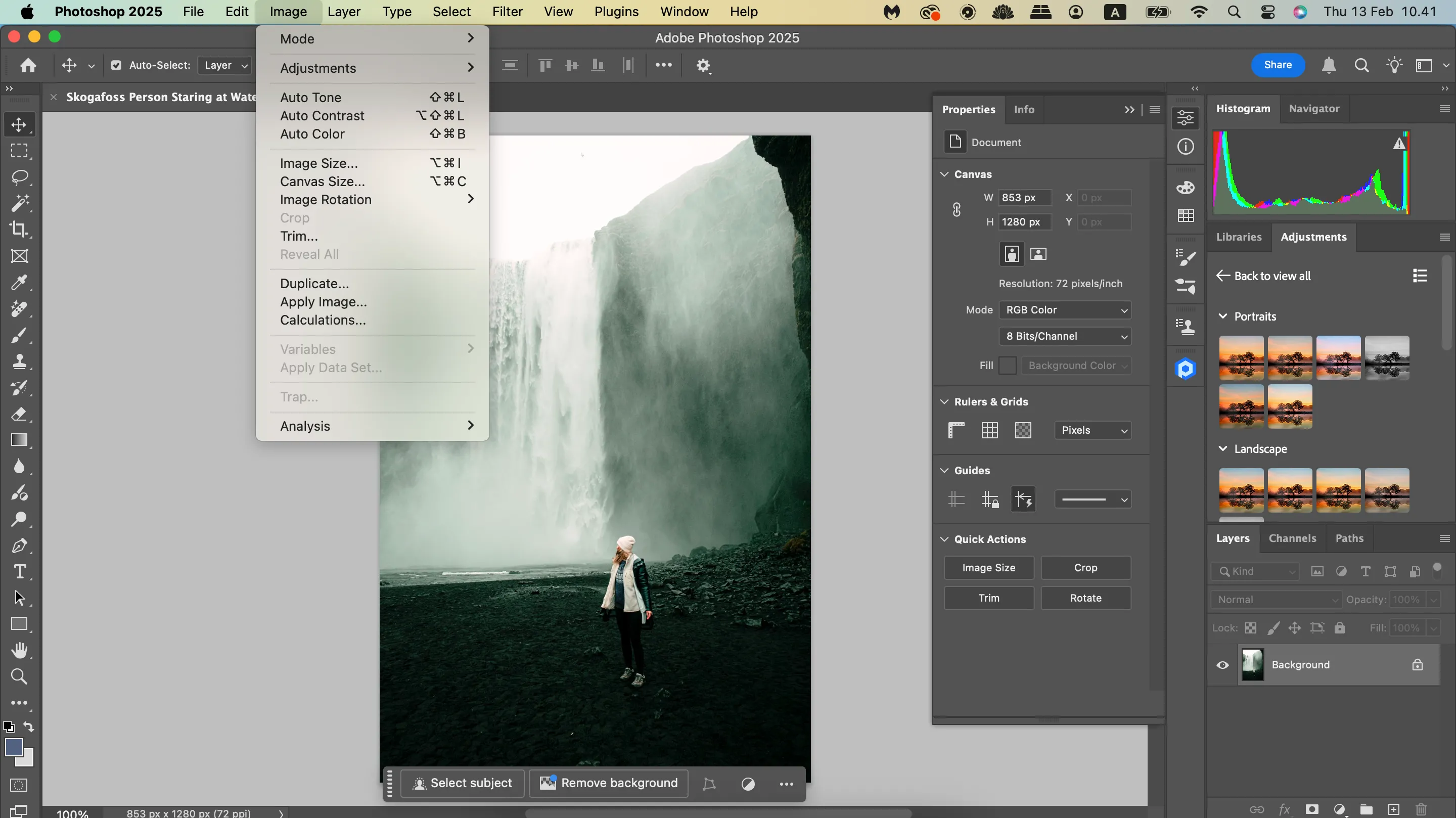 Menu thả xuống hiển thị các tùy chọn tự động cải thiện ảnh trong Adobe Photoshop.
Menu thả xuống hiển thị các tùy chọn tự động cải thiện ảnh trong Adobe Photoshop.
Lightroom cho phép bạn tự động điều chỉnh toàn bộ bức ảnh chỉ với một cú nhấp chuột. Mặc dù không phải lúc nào cũng hoàn hảo 100%, nhưng tính năng này thường cung cấp một nền tảng vững chắc, giúp bạn tiết kiệm thời gian đáng kể. Ngoài ra, việc tinh chỉnh cân bằng trắng tự động kết hợp với các điều chỉnh thủ công trong Lightroom sẽ giúp bạn dễ dàng đạt được màu sắc và ánh sáng hoàn hảo cho bức ảnh của mình.
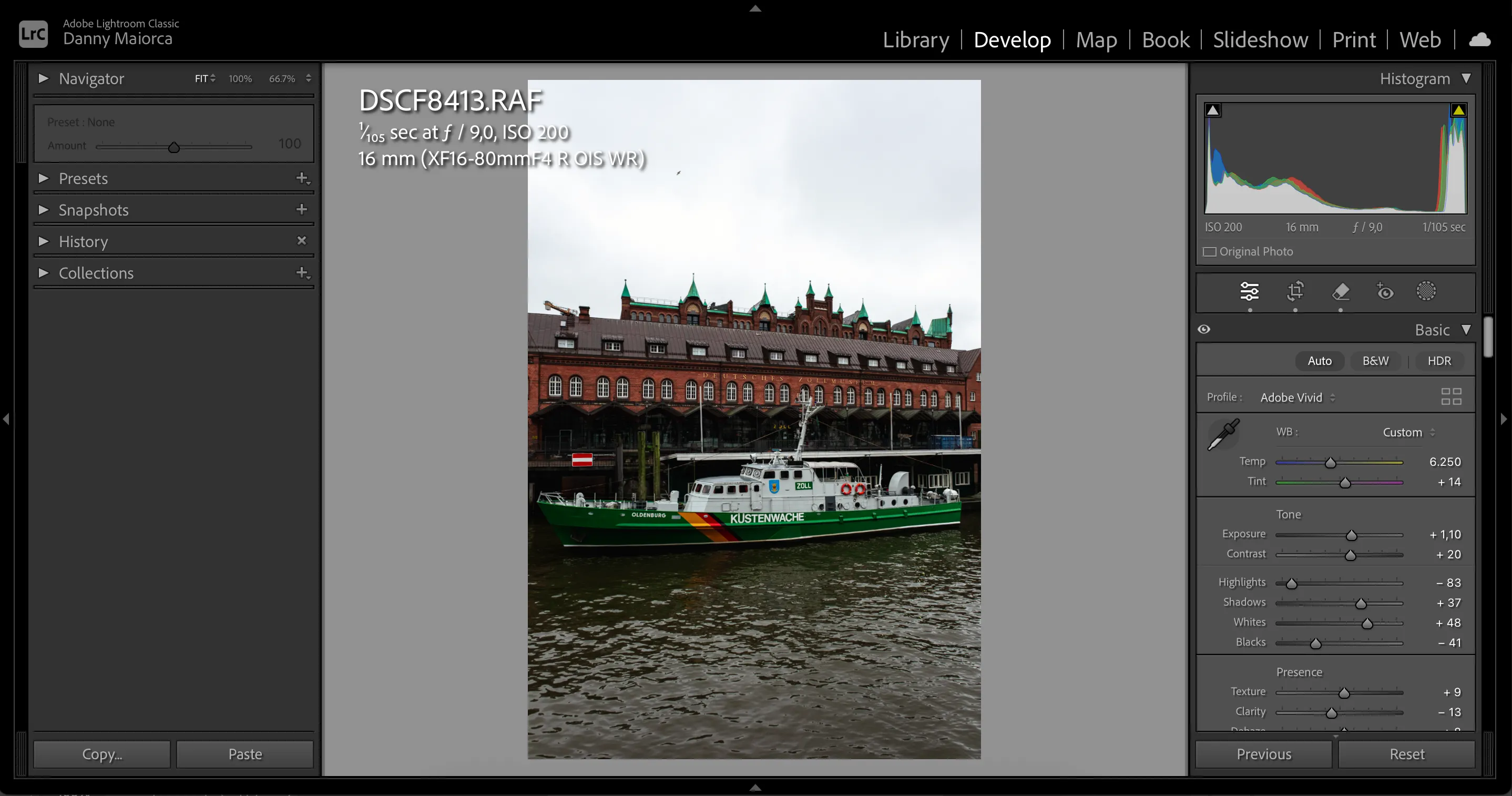 Các công cụ tự động cải thiện hình ảnh trong giao diện Adobe Lightroom.
Các công cụ tự động cải thiện hình ảnh trong giao diện Adobe Lightroom.
3. Camera Raw và Lightroom: Lựa chọn một là đủ
Nhiều nhiếp ảnh gia mới bắt đầu thường có xu hướng muốn sử dụng mọi tính năng có sẵn trong các ứng dụng chỉnh sửa ảnh, nhưng điều này thường dẫn đến kết quả tệ hơn, kém hiệu quả và dễ gây cảm giác quá tải. Camera Raw là một ví dụ điển hình cho điều này.
Camera Raw, một plugin của Photoshop, có giao diện và chức năng gần như giống hệt Lightroom Classic. Cả hai đều cung cấp các công cụ hiệu chỉnh (calibration), phân loại màu (color grading) và các tính năng chỉnh sửa cơ bản. Dù vậy, một số nhiếp ảnh gia vẫn sử dụng cả hai công cụ, mặc dù sự khác biệt không đáng kể.
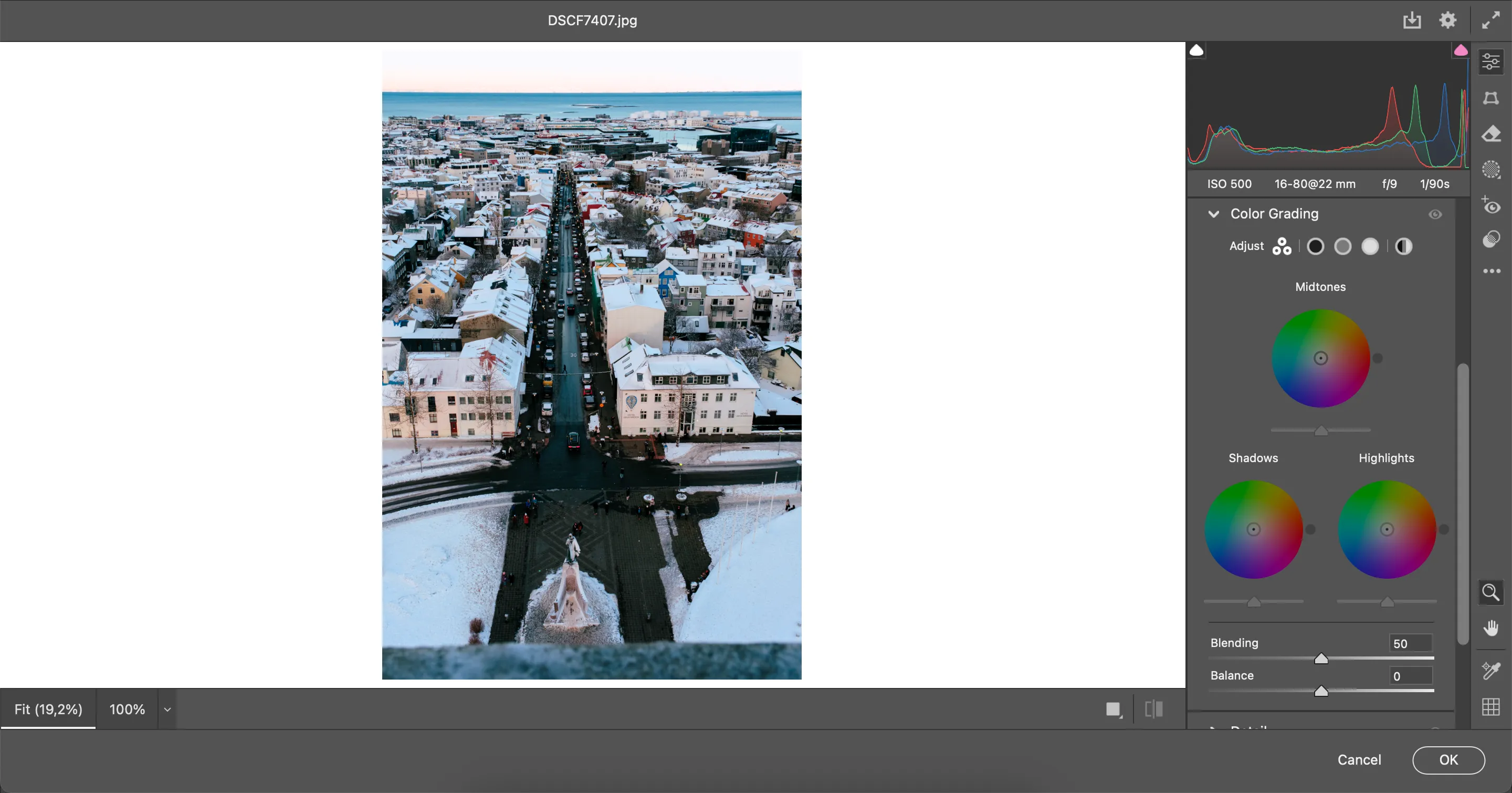 Giao diện ứng dụng Camera Raw được mở từ Photoshop để chỉnh sửa ảnh.
Giao diện ứng dụng Camera Raw được mở từ Photoshop để chỉnh sửa ảnh.
Thay vì vậy, bạn nên chọn một trong hai. Nếu bạn yêu thích giao diện của Photoshop, hãy dùng Camera Raw. Ngược lại, nếu bạn muốn một quy trình làm việc tập trung và hiệu quả hơn, Lightroom sẽ là lựa chọn phù hợp để thực hiện phần lớn các chỉnh sửa của mình.
4. Lightroom thân thiện và tinh gọn hơn cho người mới bắt đầu
Khi mới làm quen với các phần mềm chỉnh sửa ảnh chuyên nghiệp, người dùng thường dễ bị choáng ngợp bởi số lượng tính năng và công cụ phức tạp. Photoshop, dù đã được cải tiến rất nhiều, vẫn là một ứng dụng đồ sộ và đòi hỏi thời gian học hỏi đáng kể.
Đối với một nhiếp ảnh gia thông thường, Photoshop có thể cung cấp quá nhiều tính năng không cần thiết. Trong khi đó, Lightroom, dù cũng rất toàn diện, lại có đường cong học tập dễ chịu hơn nhiều. Đặc biệt, phiên bản Lightroom CC được thiết kế để thân thiện với người mới bắt đầu, cho phép bạn chỉnh sửa ảnh liền mạch trên cả thiết bị di động và máy tính, tối ưu hóa trải nghiệm người dùng.
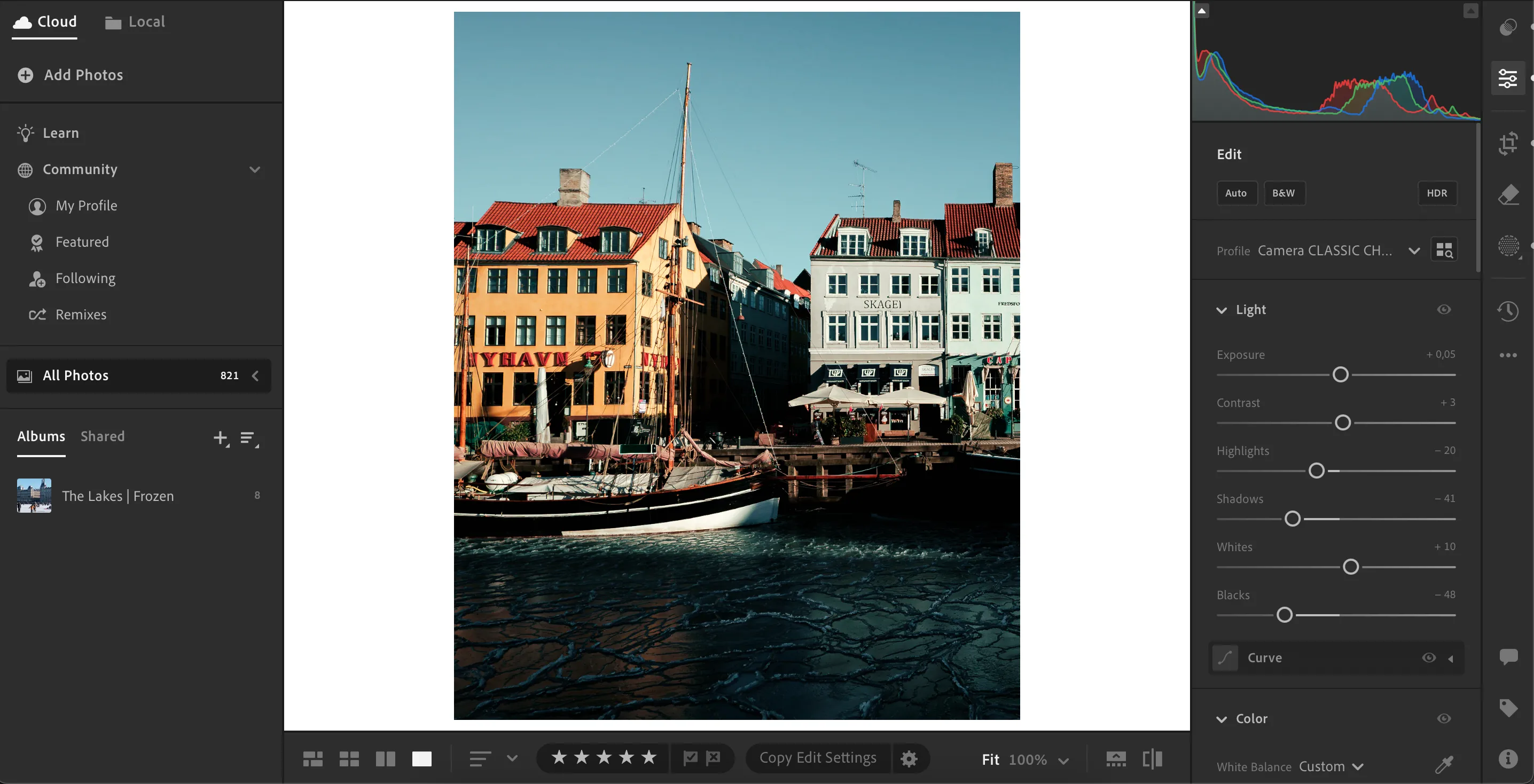 Giao diện chỉnh sửa ảnh trên ứng dụng Adobe Lightroom CC dành cho máy tính.
Giao diện chỉnh sửa ảnh trên ứng dụng Adobe Lightroom CC dành cho máy tính.
5. Tiết kiệm thời gian với quy trình chỉnh sửa tập trung
Một trong những bất tiện lớn khi sử dụng cả Lightroom và Photoshop là quy trình chuyển đổi tệp ảnh tốn thời gian. Mặc dù bạn có thể mở các tệp từ Lightroom CC trực tiếp trong Photoshop, nhưng việc chuyển đổi từ Lightroom Classic phức tạp hơn. Bạn cần lưu hình ảnh, sau đó mở Photoshop và nhập tệp vào.
Quy trình này có thể trở nên tẻ nhạt và lãng phí thời gian nếu bạn thường xuyên làm việc với số lượng lớn ảnh, đặc biệt khi các tính năng bạn cần đã có sẵn trong Lightroom. Việc đơn giản hóa quy trình làm việc bằng cách tập trung vào một công cụ sẽ giúp bạn tăng hiệu suất và tiết kiệm công sức đáng kể.
6. Lightroom tối ưu hơn cho ảnh chụp từ điện thoại
Với sự phát triển của công nghệ camera điện thoại, ngày càng nhiều người sử dụng smartphone để ghi lại những khoảnh khắc đáng nhớ. Tuy nhiên, Photoshop Express, phiên bản rút gọn dành cho di động, vẫn còn nhiều hạn chế và không thực sự tối ưu cho việc chỉnh sửa ảnh từ điện thoại. Các tính năng tự động cải thiện không hiệu quả bằng, và trừ việc loại bỏ khuyết điểm, gần như không có lý do gì để dùng Photoshop cho ảnh smartphone.
Ngược lại, Lightroom lại hoạt động rất tốt với ảnh chụp bằng điện thoại. Nhiều preset của Lightroom thực sự phát huy hiệu quả tốt hơn trên ảnh smartphone, và tính năng phân loại màu (color grading) cũng mang lại hiệu ứng đẹp mắt. Ngoài ra, Lightroom còn là công cụ tuyệt vời để loại bỏ quang sai màu (chromatic aberration) và thực hiện các chỉnh sửa quang học (lens correction), giúp nâng tầm chất lượng ảnh điện thoại của bạn một cách đáng kể.
 Giao diện ứng dụng Lightroom trên điện thoại di động với biểu tượng lưu preset.
Giao diện ứng dụng Lightroom trên điện thoại di động với biểu tượng lưu preset.
Nếu bạn là một nhiếp ảnh gia nghiệp dư, hãy chọn một trong hai công cụ: Lightroom hoặc Photoshop. Với giao diện dễ điều hướng và khả năng làm việc toàn diện, Lightroom là một điểm khởi đầu lý tưởng. Bạn hoàn toàn có thể bắt đầu với ứng dụng này và chuyển sang Photoshop sau nếu thực sự phát sinh nhu cầu chỉnh sửa chuyên sâu hơn.


